禁用wmi服务器教你win10系统禁用wmi服务器教程
WMI服务是一个win10系统插件,用户可通过WMI服务访问、配置、管理和监视几乎所有的Windows资源,禁用wmi服务器可防止病毒入侵,确保系统安全,接下来小编教你win10系统禁用wmi服务器教程。 WMI服务是系统中不可或缺的系统插件,它能够有效地对Windows资源进行监控及管理,但也因此成为了部分病毒的入侵渠道之一
WMI服务是一个win10系统插件,用户可通过WMI服务访问、配置、管理和监视几乎所有的Windows资源,禁用wmi服务器可防止病毒入侵,确保系统安全,接下来小编教你win10系统禁用wmi服务器教程。
WMI服务是系统中不可或缺的系统插件,它能够有效地对Windows资源进行监控及管理,但也因此成为了部分病毒的入侵渠道之一。因此一些用户会禁用wmi服务器,下面小编带来win10系统禁用wmi服务器教程。
禁用wmi服务器:
1、右键win10开始菜单,选择【控制面板】打开;
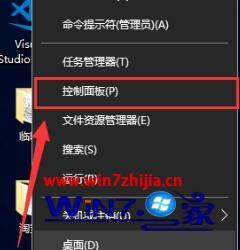
2、选择【系统和安全】类别进入;
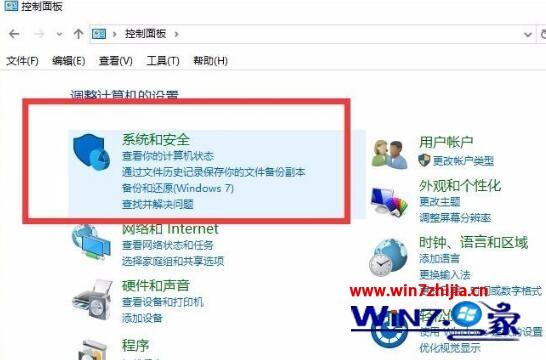
3、选择【管理工具】选项进入;#f#

4、选择【服务】程序打开
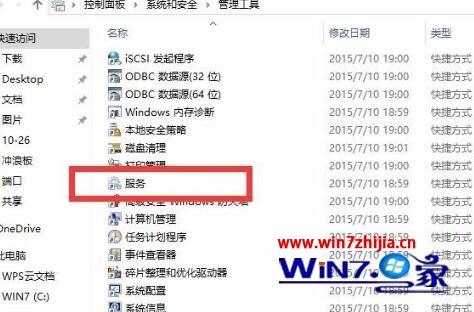
5、找到【windows Managerment Instrumentstion】服务项,双击打开;
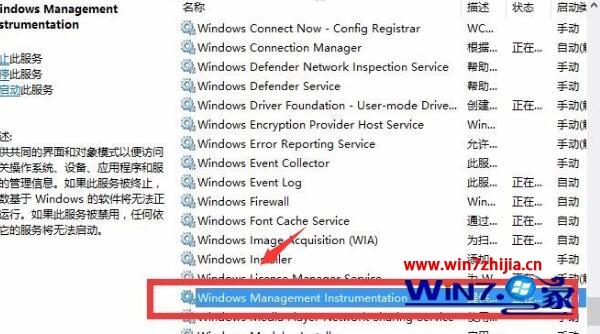
6、下拉启动类型选择【禁用】,并停止此服务即可。
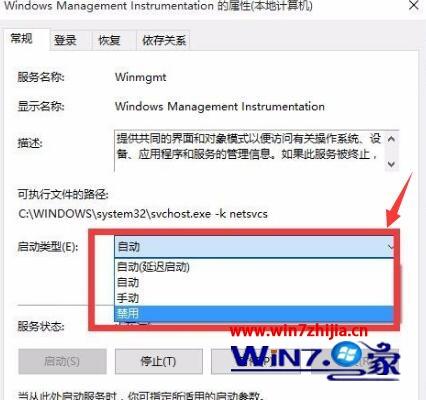
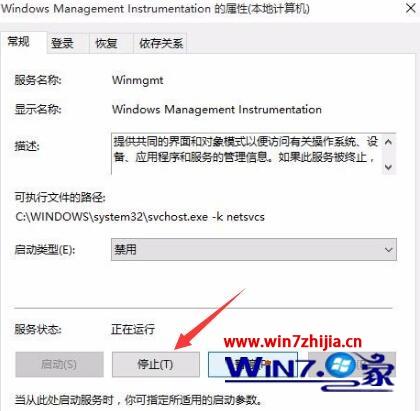
以上就是win10系统禁用wmi服务器的方法介绍了,有需要的用户们可以采取上面的方法步骤来进行操作吧。
声明:本文内容来源自网络,文字、图片等素材版权属于原作者,平台转载素材出于传递更多信息,文章内容仅供参考与学习,切勿作为商业目的使用。如果侵害了您的合法权益,请您及时与我们联系,我们会在第一时间进行处理!我们尊重版权,也致力于保护版权,站搜网感谢您的分享!






